
Les dernières versions d’iPhone ont été lancées il y a quelques temps avec des nouveautés au niveau de la forme des mobiles et au niveau des options intégrées. Avec son large écran qui offre une meilleure expérience utilisateur, certains usagers cherchent à enregistrer leur écran pour sauvegarder, en vidéo, leurs gameplays, tchats vidéos, clips vidéos, etc. Bien qu’il est maintenant possible d’enregistrer l’écran de l’iPhone via l’enregistreur intégré d’Apple, il y a encore certains utilisateurs qui ne sont pas au courant de cette option. Donc, pour faire la lumière sur cette question, voici, en résumé, toutes les méthodes possibles pour enregistrer l’écran de l’iPhone XR / XS / XS Max.
Meilleur Moyen pour Enregistrer l’écran de l’iPhone XS
ApowerREC est le premier outil recomandé ici. En effet, ce dernier constitue le meilleur choix si vous recherchez un enregistreur d’écran multifonctions pour toutes les modèles iPhone confondues : iPhone XS/XR/XS Max/X/8… Les vidéos enregistrées via cet outil ne sont pas intégrées de filigrane et ne nécessite pas de jailbreaker l’iPhone ni de modifier le système pour fonctionner correctement. Tout ce que vous avez à faire c’est de télécharger le programme depuis App Store pour une utilisation immédiate. Par ailleurs, ApowerREC permet également de gérer les fichiers d’enregistrement dans sa bibliothèque multimédia intégrée. En plus de pouvoir sauvegarder les vidéos enregistrées dans le dossier local, ApowerREC offre aussi les stockages Cloud tels que Dropbox, OneDrive et via e-mail.

Pour savoir comment enregistrer l’écran de l’iPhone XS, voici en détails toutes les étapes :
- Installez ApowerREC depuis App Store ;
- Activez l’enregistreur d’écran dans Réglages et entrez dans le Centre de Contrôle ;
- Ouvrez le centre de contrôle puis appuyez fermement sur l’icône d’enregistreur d’écran pendant quelques secondes. Ensuite, sélectionnez « ApowerREC » et appuyez sur « Lancer la diffusion ». L’enregistrement commencera alors après le compte à rebours de 3.
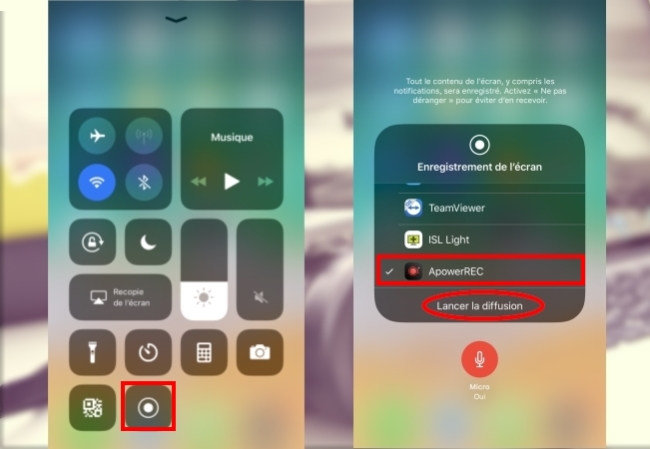
- Une fois ceci fait, vous êtes maintenant en mesure d’enregistrer toutes les activités affichées sur votre écran à savoir les clips, les contenus sur les sites, les gameplays et plus encore.
- Pour arrêter l’enregistrement, appuyez sur l’icône d’enregistrement dans le Centre de Contrôle.
Les vidéos enregistrées peuvent directement être lues avec le lecteur vidéo intégré dans le programme. De là, vous pourrez supprimer les parties indésirables ou ajouter la caméra / votre voix à votre vidéo.
Enregistreur d’écran par défaut
Veuillez noter que l’option d’enregistreur d’écran par défaut sur iPhone a été ajoutée depuis iOS 11 sur toutes les modèles d’iPhone compatibles avec ce système et les versions ultérieures d’iOS. Simple et facile d’utilisation, l’enregistreur intégré d’iPhone ne nécessite pas d’autre installation supplémentaire de logiciel. Ce dont vous avez besoin c’est d’activer cette fonction dans Réglages.

Les étapes pour enregistrer iPhone XR avec cet enregistreur d’écran intégré sont les suivantes :
- Si la fonction d’enregistreur d’écran intégré n’est pas encore activée sur votre iPhone, rendez-vous d’abord dans « Réglages » puis appuyez sur le « Centre de Contrôle » et activer l’enregistreur d’écran intégré en l’ajoutant dans la liste du Centre de Contrôle. Dans le cas où l’enregistreur d’écran est déjà activé sur votre iPhone, passez cette étape.
- Après cela, rendez-vous de nouveau dans le « Centre de Contrôle » puis appuyez sur l’icône d’enregistreur d’écran pour démarrer l’enregistrement.
- Maintenant, lancez le contenu que vous souhaitez capturer.
- Une fois l’enregistrement terminé, allez dans le Centre de Contrôle puis appuyez sur l’icône d’enregistrement pour stopper l’enregistrement.
- Les fichiers enregistrés seront disponibles dans le dossier album photo.
Un outil alternatif pour enregistrer votre écran
Si vous aimez les applications mobiles tierces, vous pouvez utiliser le programme TechSmith. Ce dernier propose la capture d’image et de vidéo ainsi que leurs montages respectifs. Via cette application, les utilisateurs peuvent enregistrer toutes les activités sur leur iPhone sans avoir besoin de programme supplémentaire. À la fin de l’enregistrement, TechSmith propose la fonction de partage pour partager directement les fichiers enregistrés dans Camtasia ou Snagit pour des besoins de partage si nécessaires.

Voici comment enregistrer l’écran de l’iPhone XS Max et autres modèles d’iPhone :
- Télécharger et installer TechSmith depuis App Store.
- Assurez-vous que la fonction d’enregistrement d’écran est bien activée dans le Centre de Contrôle.
- Lancez le Centre de Contrôle puis appuyez longuement sur l’icône d’enregistrement d’écran et sélectionnez « TechSmith Capture ». L’enregistrement de l’écran commencera alors immédiatement.
- Après ces manipulations, vous serez en mesure de démarrer l’enregistrement de toutes les activités de votre écran.
- Pour arrêter l’enregistrement, rendez-vous dans le Centre de Contrôle puis appuyez sur « Stop ». Les vidéos seront sauvegardées directement dans la bibilithèque du programme.
Conclusion
TechSmith et ApowerREC sont les deux outils recommandés pour enregistrer l’écran de iPhone XS Max/XR/XS. Via les méthodes susmentionnées, il est possible de capturer les vidéos de jeux, les moments spéciales, de créer une démonstration d’application, etc. Ces deux outils sont tous pratiques et performants. Essayez-les donc tous pour que vous puissiez choisir l’outil qui correspond le mieux à vos besoins.
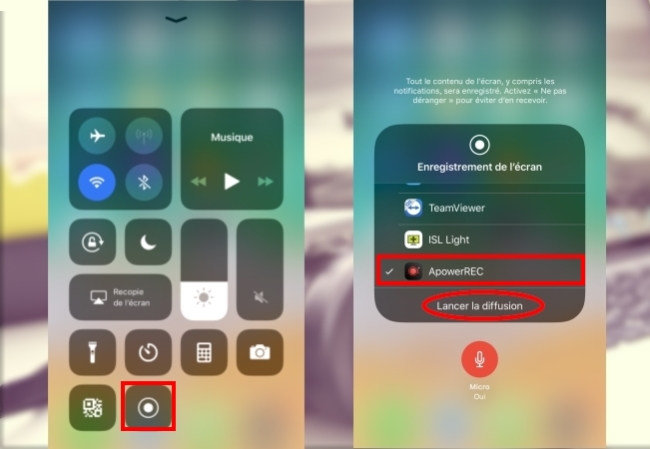
Laisser un commentaire 0 Commentaires